Multi content
Met Multi Content kun je pagina's van de ene website delen met andere sites binnen de organisatie. Denk bijvoorbeeld aan algemene voorwaarden, bedrijfsinformatie of nieuwsberichten. Je kunt kiezen tussen gekoppelde of gekopieerde content.
1. Sites koppelen
Om Multi Content in te richten doorloop je de volgende stappen:
1. Ga naar het dashboard van de website.
2. Klik in de zwarte balk links op Gedeelde content (5e icoon van boven).
3. Ga naar instellingen.
4. Klik op Gekoppelde sites.
Als eerst moet je instellen welke sites gekoppeld zijn aan de huidige site. Dit zijn de sites waarnaar je content toe kunt sturen (doelsites).
Voorbeeld: Je bent nu op het dashboard van de koepelsite en je wil instellen dat posts doorgestuurd kunnen worden naar de scholensite(s). Selecteer dan de desbetreffende scholensite(s) bij Gekoppelde sites.
Voorbeeld: Wil je van de scholensite(s) content naar de koepelsite sturen? Dan moet je op het dashboard van de scholensite(s) de koepelsite koppelen als doelsite.
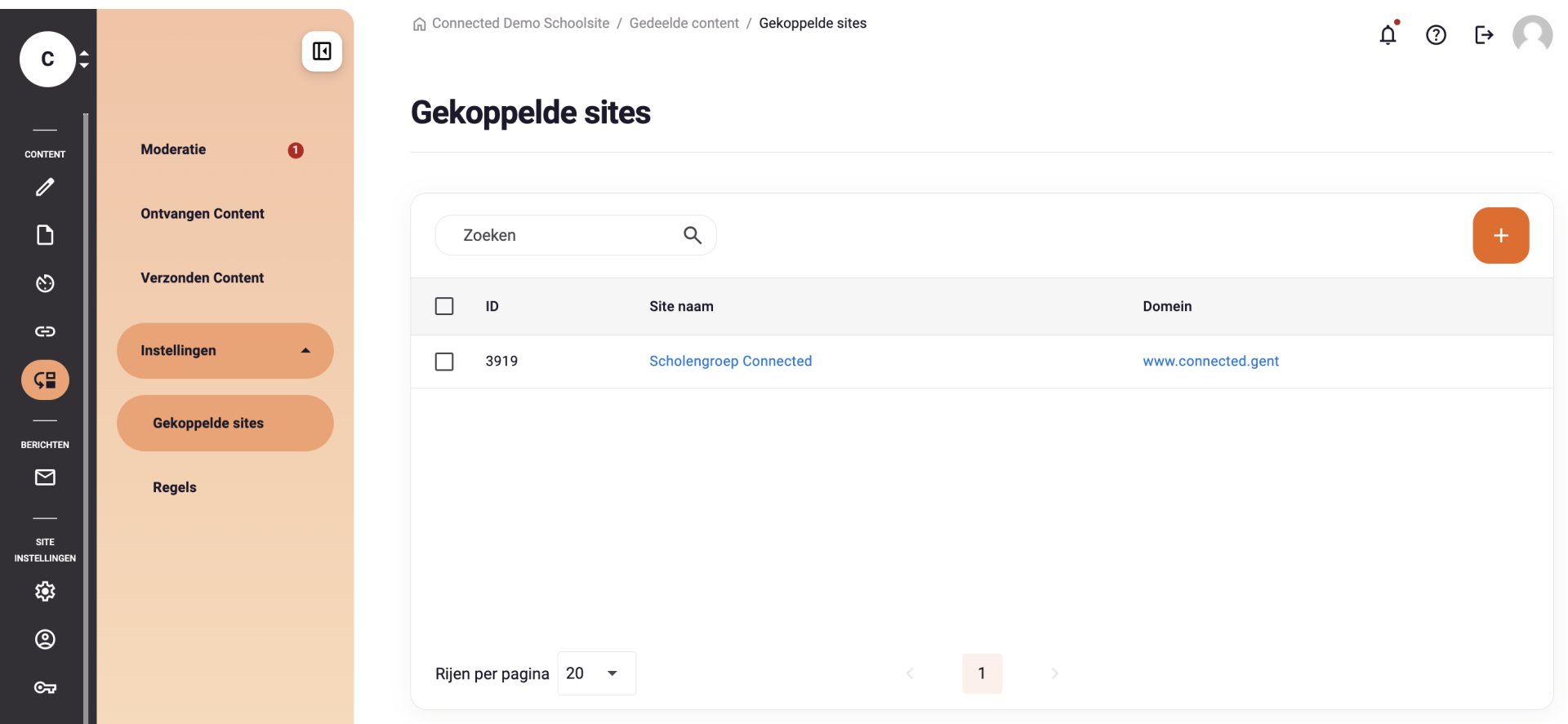
2. Regels instellen
Als je sites gekoppeld hebt, dan kun je vervolgens regels instellen. Hiermee kun je bijvoorbeeld alle Nieuwsberichten automatisch doorsturen naar de gekoppelde sites.
1. Ga naar het dashboard van de website.
2. Klik in de zwarte balk links op Gedeelde content (5e icoon van boven).
3. Ga naar instellingen.
4. Ga naar Regels.5. Klik op het oranje plus-teken om een nieuwe regel toe te voegen en vul de volgende velden in:
- Gekoppeld posttype: Kies hier welk posttype je wil koppelen met de doelsite, bijvoorbeeld Nieuws.
- Doelsites: Kies hier naar welke doelsite de gekozen posttypes doorgestuurd moeten worden.
- Adopteer bestaande posts: Zet deze toggle aan als je ook posts uit het verleden mee wil nemen. Als je alleen nieuwe posts wil koppelen, dan laat je deze toggle uit.
- Moderatie vereist: Zet deze toggle aan als je wil dat gekoppelde posts eerst gecontroleerd worden door de beheerder op de doelsite. Laat je deze toggle uit staan, dan zijn de posts meteen zichtbaar op de doelsite.
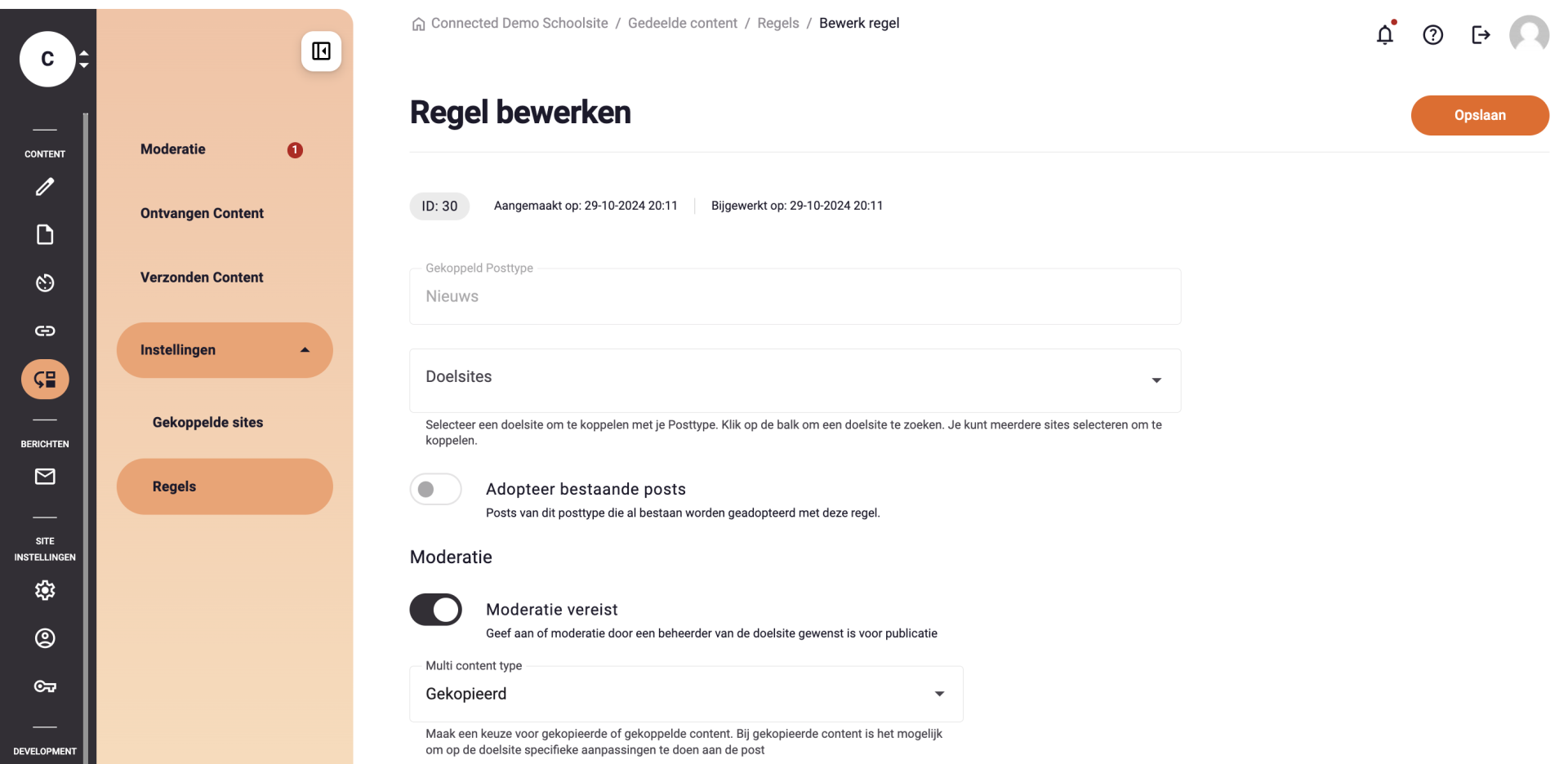
3. Content delen
Je bent nu klaar om content te delen met andere sites binnen het bedrijf. Er zijn twee opties:
Gekoppelde content: De content wordt gekoppeld aan de doelsite. De content kan alleen bewerkt worden op de bronsite (als je daar rechten toe hebt). Bewerkingen op de bronsite worden automatisch doorgezet naar de doelsite.
Gekopieerde content: De content wordt gekopieerd van de bronsite en kan daarna op de doelsite bewerkt worden. Deze bewerkingen op de doelsite, zijn niet zichtbaar op de bronsite.
Om content te delen met een doelsite, volg je de volgende stappen:
1. Ga naar het dashboard van de website.
2. Klik in de zwarte balk links op Content library of Inhoud (2e icoon van boven). Je komt nu in het overzicht van alle posts.
3. Klik op het pennetje bij de post die je wil delen.
4. Klik vervolgens op Deel Content.
5. Selecteer daarna het juiste tabblad: Gekoppeld of Gekopieerd.
6. Klik op het oranje plus-teken en selecteer de doelsite. Deze heb je al ingesteld in stap 1. Mis je een doelsite? Voeg deze dan alsnog toe via deze instructie of klik meteen op + Doelsite toevoegen.
7. Sla de wijzigingen op.
De post is nu gekoppeld of gekopieerd. Afhankelijk van je ingestelde regels, moet je de post nog modereren.
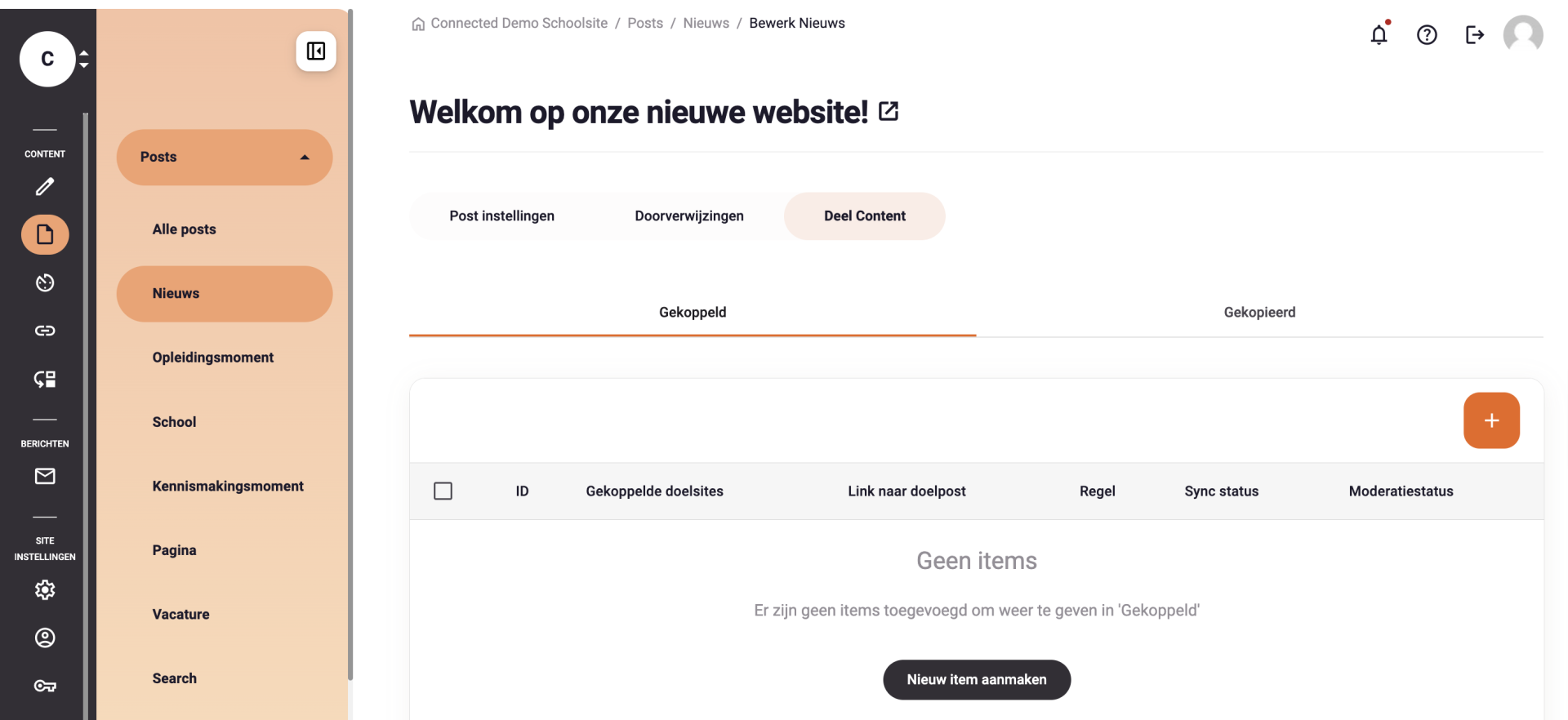
4. Content modereren
Je kan instellen dat een post niet meteen gepubliceerd wordt nadat deze gekoppeld of gekopieerd is. Met moderatie kun je posts accepteren of afwijzen.
1. Ga naar het dashboard van de website.
2. Klik in de zwarte balk links op Gedeelde content (5e icoon van boven).
3. Ga naar Moderatie. Er staat een rood bolletje achter wanneer er content is die nog geaccepteerd moet worden.4. Je ziet drie tabbladen:
- Binnenkomende content: Deze content moet nog beoordeeld worden. Accepteer de content met de paarse button rechts of wijs de content af. Je kunt de post bekijken door op de URL te klikken in de kolom Bronpost.
- Geaccepteerde content: Dit is het overzicht van alle geaccepteerde content. Deze kun je na acceptatie alsnog afwijzen.
- Afgewezen content: Dit is het overzicht van alle afgewezen content. Deze kun je na afwijzen alsnog accepteren.
Na het accepteren van content zal deze verschijnen in het overzicht van alle posts in de Content library of Inhoud. In de kolom Gedeelde content status zie je of iets binnengekomen of verzonden is via Multi Content of dat er geen gebruik is gemaakt van Multi Content.
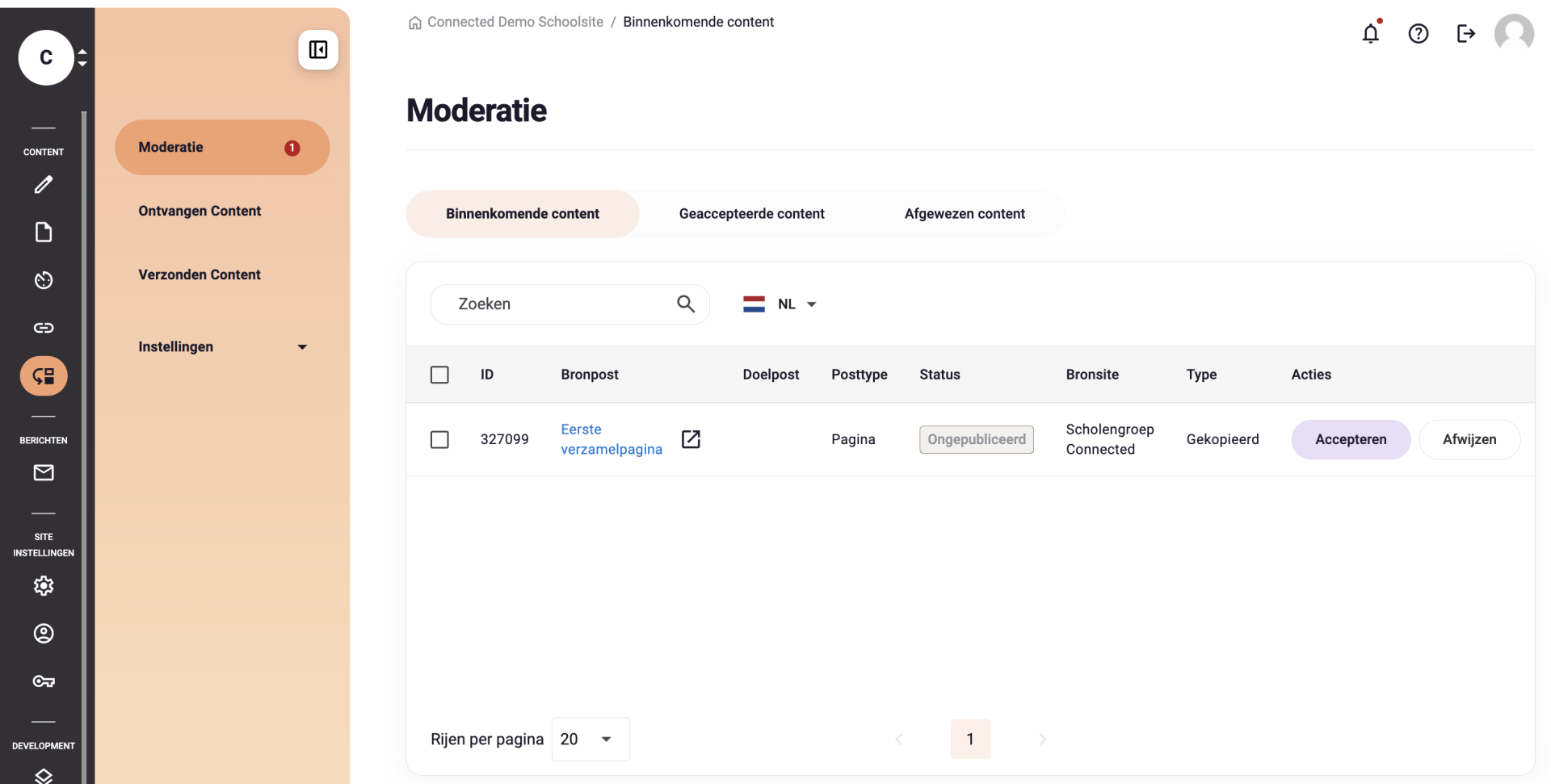
5. Gekoppelde of gekopieerde content bewerken
Gekopieerde content kun je bewerken op de manier zoals je gewend bent andere posts ook te bewerken. De wijzigingen worden alleen toegepast op de desbetreffende post en worden niet gedeeld met de bron- of doelsite.
Gekoppelde content kun je alleen bewerken op de bronsite. Als je toch probeert de postinstellingen te openen op de doelsite, dan krijg je een melding waarin je verwezen wordt naar de bronsite. Als je voor de bronsite geen rechten hebt, dan krijg je een foutmelding.
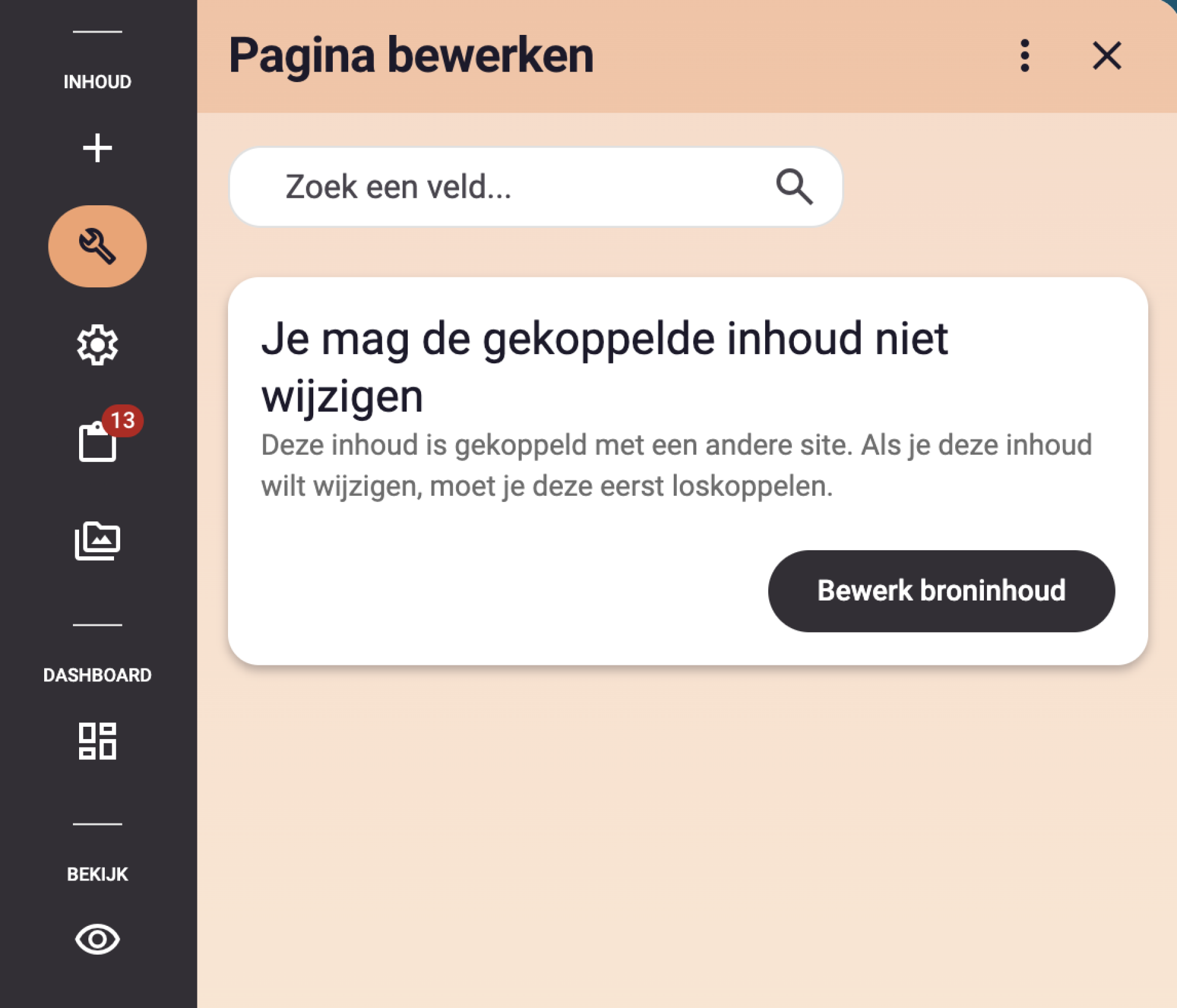
.svg)